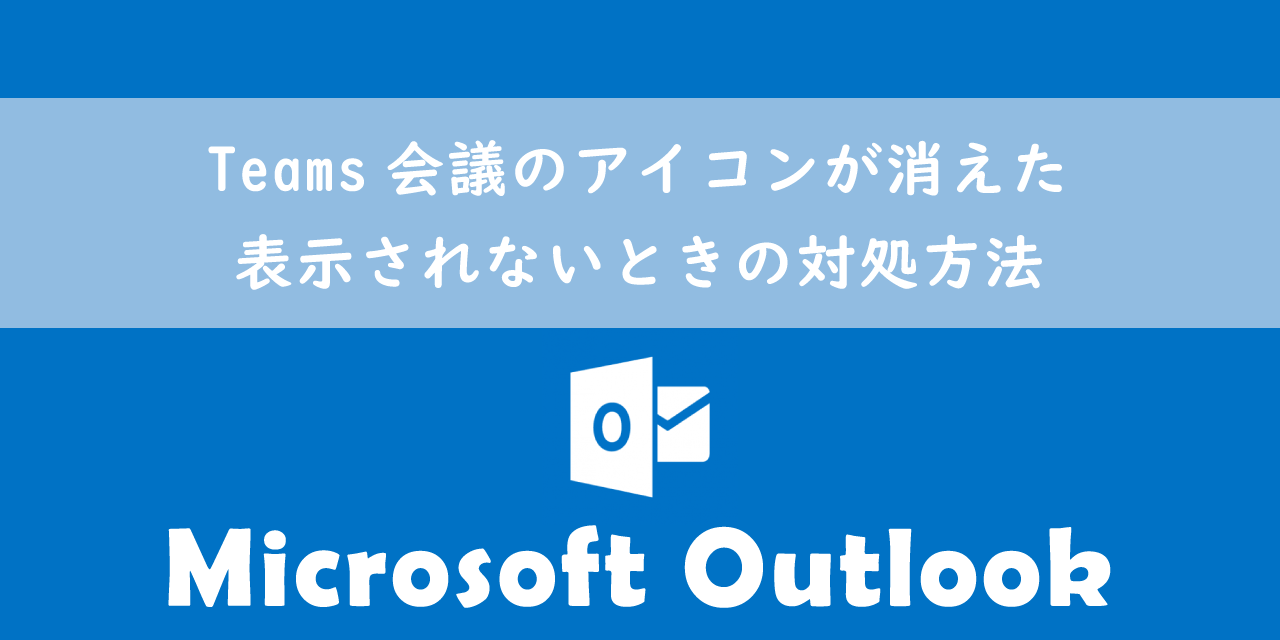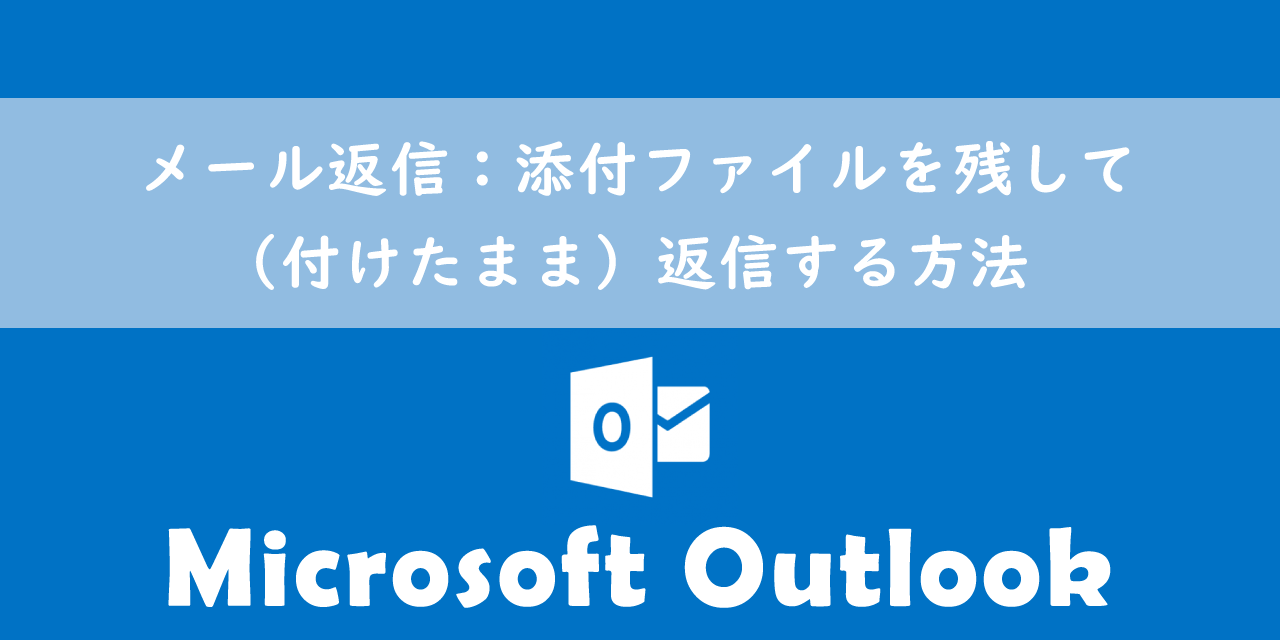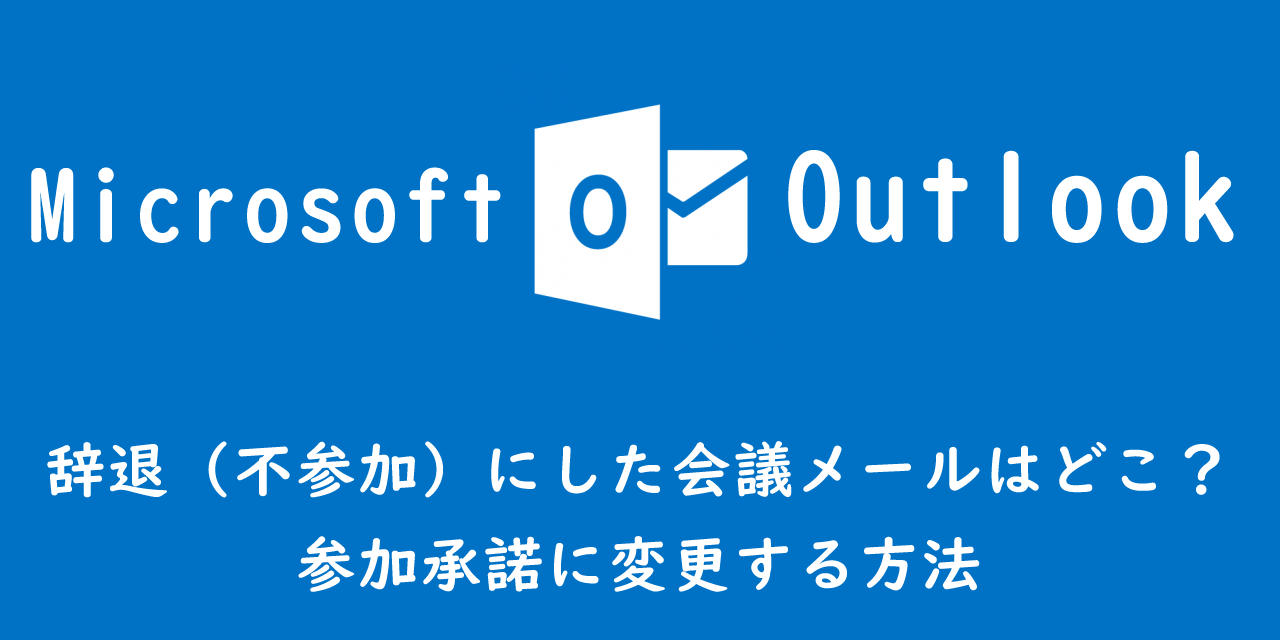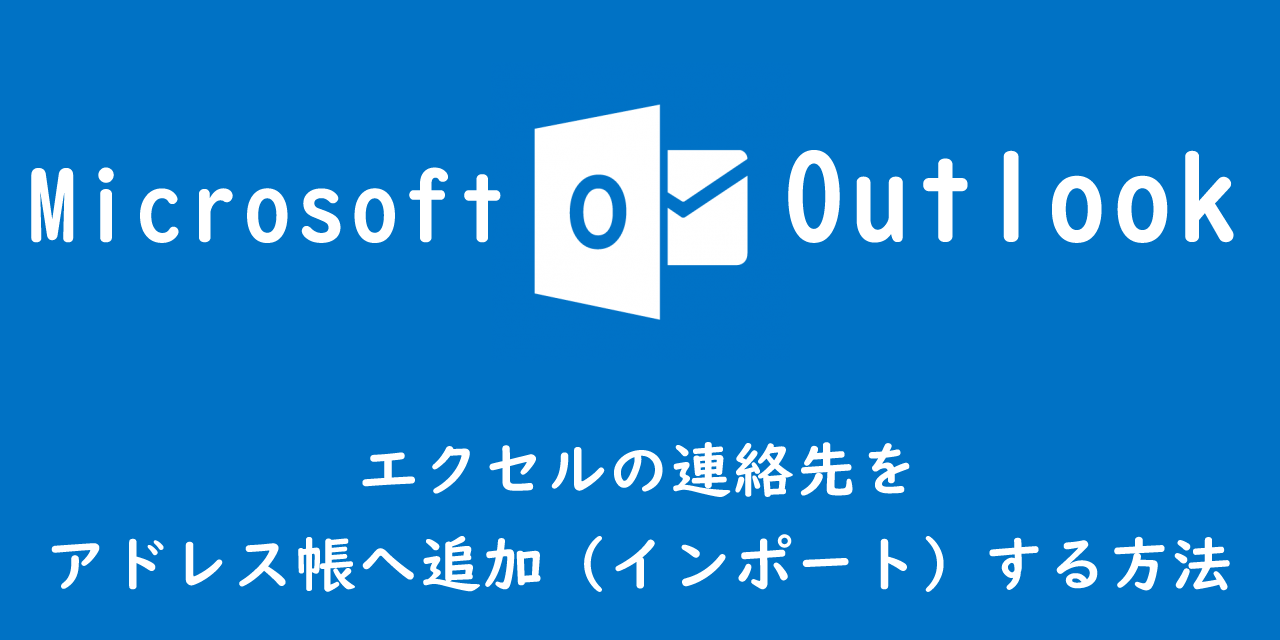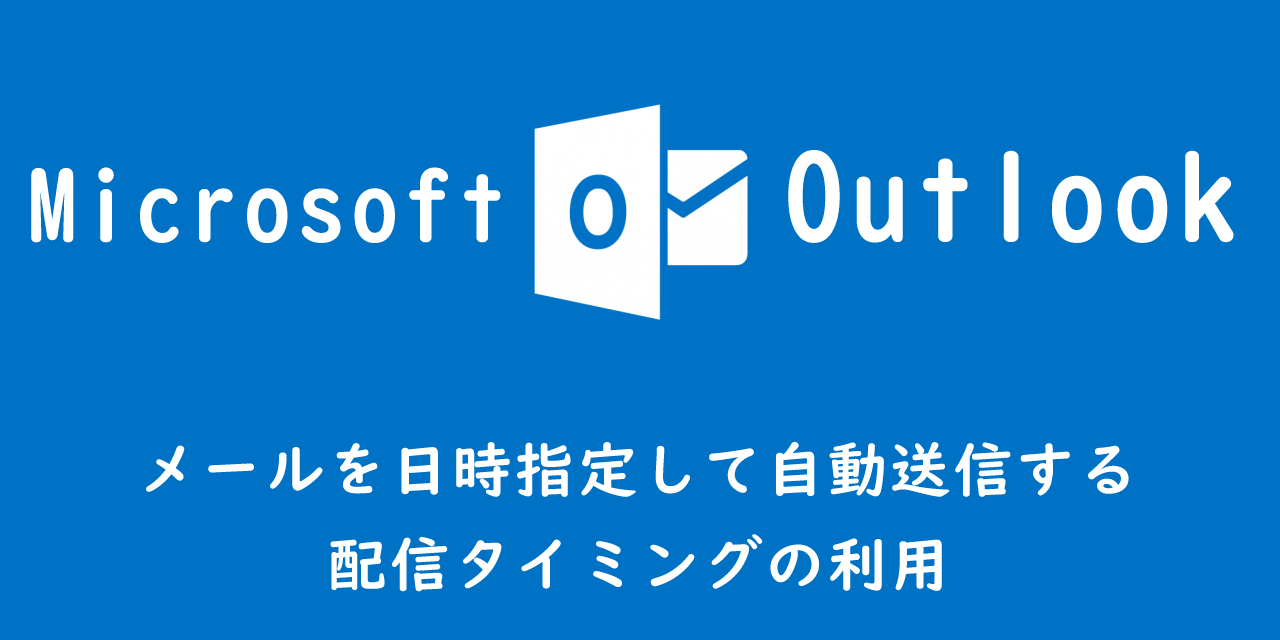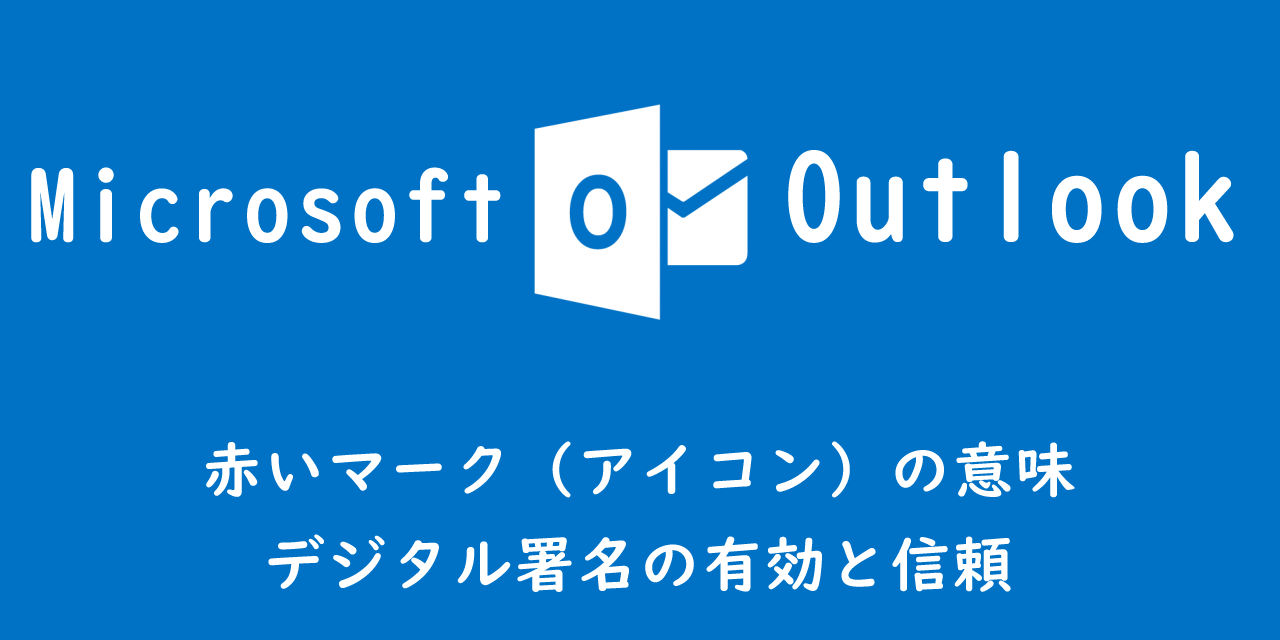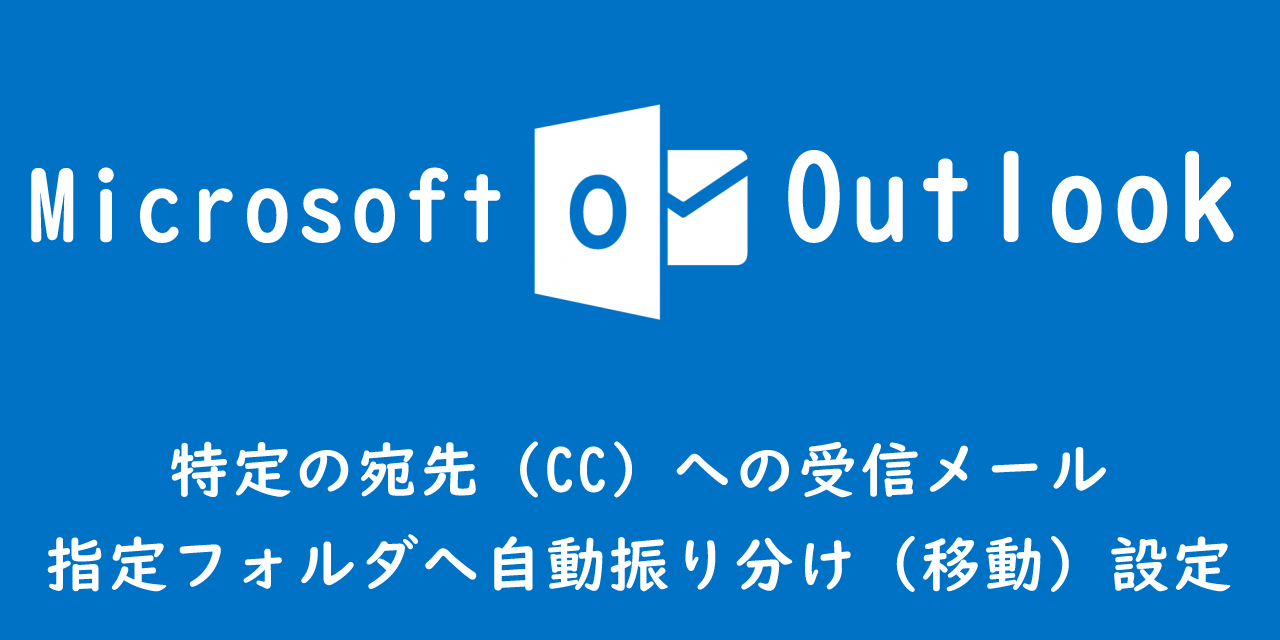【Outlook】迷惑メールボックスに受信されるメールの受信先を受信トレイにする方法
 /
/ 
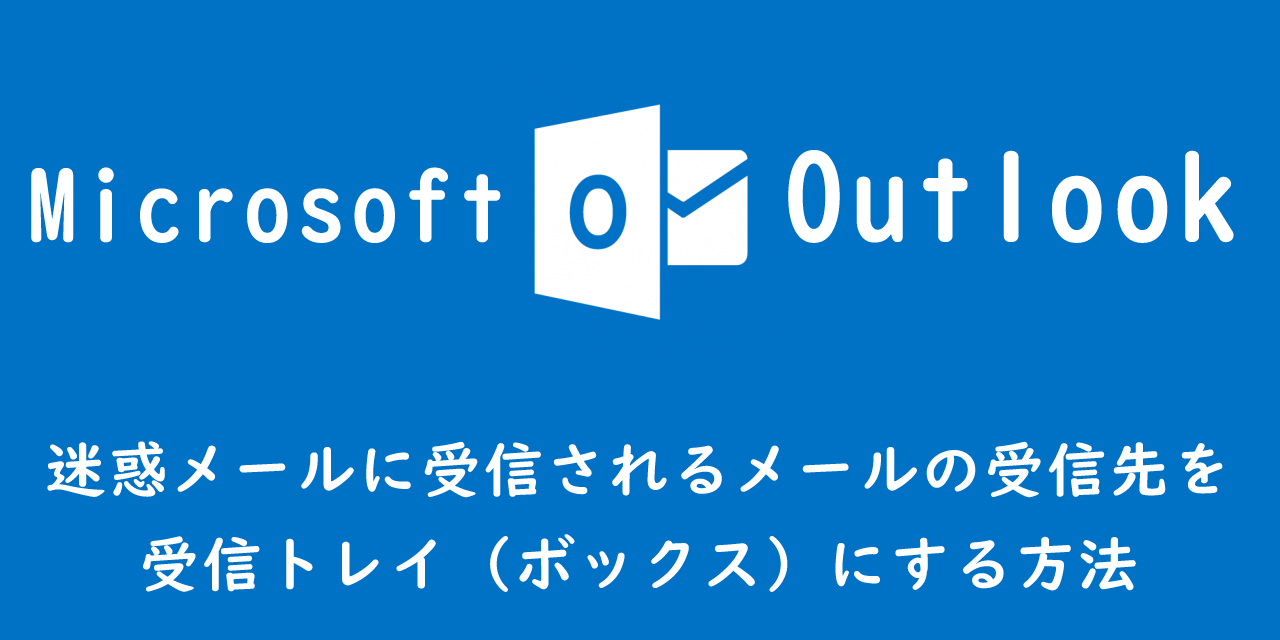
本記事ではMicrosoftのOutlookで、迷惑メールボックスに突然受信されるようになったメールの受信先を受信トレイに変更する方法について解説していきます。
仕事でOutlookを使用していると、突然お客様からのメールがスパム(迷惑メール)判定され、迷惑メールのボックスに受信されるようになることがあります。
迷惑メールボックスに入るようになってしまうと、お客様からのメールにすぐに気づくことができなくなるなど業務に支障が生じる場合があります。
そういったことがないよう、受信トレイに受信されるように変更する方法について本記事を通して理解を深めていきましょう。
またここではMicrosoft365(旧Office365)のOutlookを利用しております。
Outlook:突然迷惑メールボックスに受信される問題
Outlookではスパムメールなどの悪意のあるメールをフィルターしており、スパムメールとしてOutlookが判断すると迷惑メールボックスに受信されます。
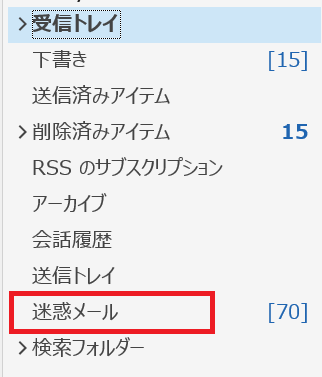
私は社内SE(システムエンジニア)として働いており、会社のスタッフから次のような問い合わせがくることがあります。
今まで受信トレイに入っていたメールが迷惑メールボックスに受信されるようになってしまった
この問題はMicrosoft側でスパムメールのフィルターが変更されたときや、メールに添付ファイルが付いていたとき、メールの本文に重要な情報やURLが記載されているときに起こる可能性があります。
確実に特定のお客様からのメールを受信トレイで受信したい場合は、次項から解説する方法を実行してください。
迷惑メールに受信されるメールを受信トレイに入るようにする方法
迷惑メールボックスにメールが入らないようにするには、対象のメールアドレスまたはドメインを「信頼できる差出人のリスト」(Outlookアプリの場合)または「信頼できる差出人とドメイン」(Webブラウザ版Outlookの場合)に登録する必要があります。
次項よりOutlookアプリ版とWeb版それぞれの方法について解説していきます。
Outlookアプリから「信頼できる差出人のリスト」に登録
Outlookアプリから「信頼できる差出人のリスト」にアドレスまたはドメインを登録する方法は以下の4通りあります。
- 「迷惑メールのオプション」から登録する
- 迷惑メールから「受信拒否しない」を選択する
- 迷惑メールから「差出人のドメインを拒否しない」を選択する
- 迷惑メールから「迷惑メールではないメール」を選択する
上記の方法はそれぞれで結果が異なります。そのときの状況によって使い分けてください。
「迷惑メールのオプション」から登録する
「迷惑メールのオプション」から「信頼できる差出人のリスト」にアドレスまたはドメインを登録する方法は以下の通りです。
- 「ホーム」タブ内の「削除」から迷惑メールをクリック
- 「迷惑メールのオプション」を選択
- 「信頼できる差出人のリスト」タブを選択し、「追加」をクリック
- 追加したいアドレスまたはドメインを入力し、「OK」をクリック
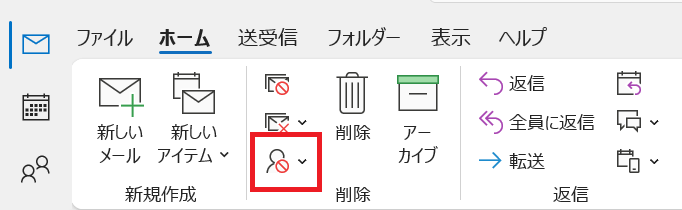
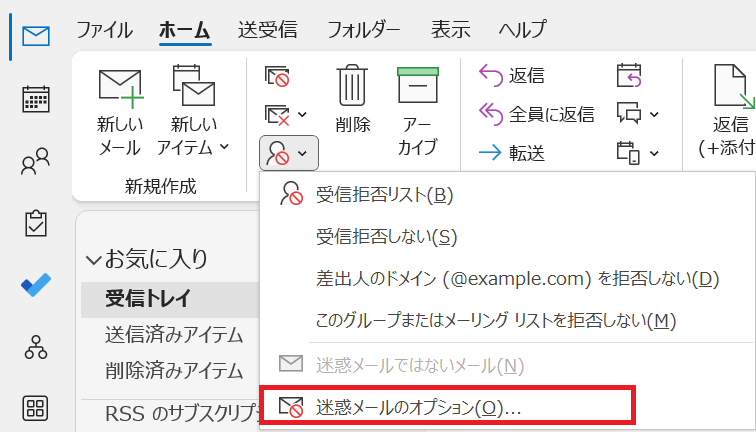
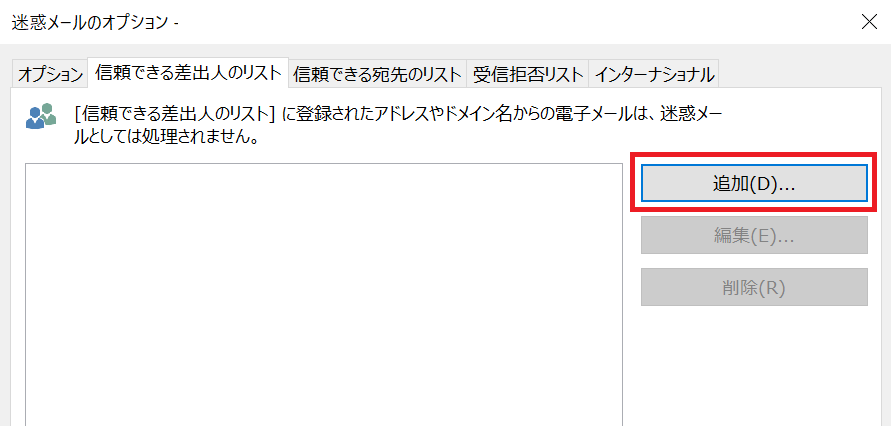
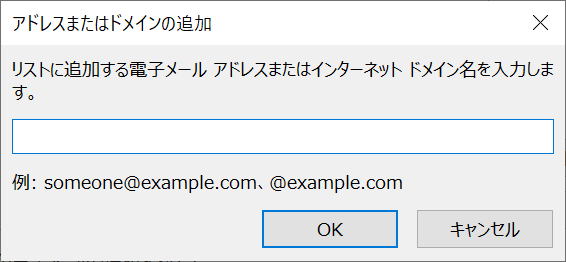
上記の流れで「信頼できる差出人のリスト」にアドレスまたはドメインを登録できます。
迷惑メールから「受信拒否しない」を選択する
迷惑メールボックス内にあるメールから、メールアドレスを「信頼できる差出人のリスト」に登録する方法は以下の通りです。
- 迷惑メールボックスから追加したいメールを選択
- 右クリック>迷惑メール>「受信拒否しない」を選択
- 追加された旨のメッセージが表示されますので、「OK」を選択
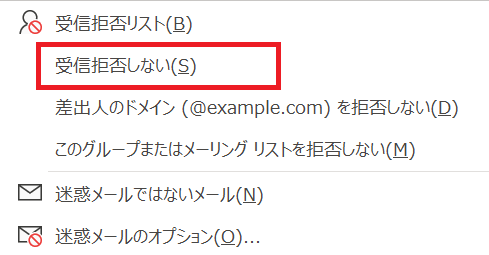
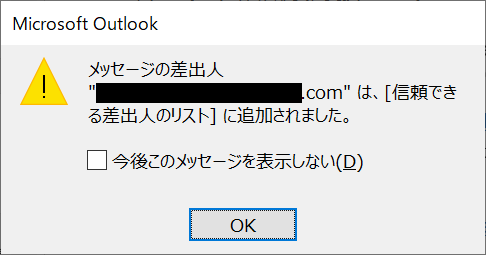
上記の流れで「信頼できる差出人のリスト」に選択したメールのアドレスを登録できます。
迷惑メールから「差出人のドメインを拒否しない」を選択する
迷惑メールボックス内にあるメールから、ドメインを「信頼できる差出人のリスト」に登録する方法は以下の通りです。
- 迷惑メールボックスから追加したいメールを選択
- 右クリック>迷惑メール>「差出人のドメインを拒否しない」を選択
- ドメインが追加された旨のメッセージが表示されますので、「OK」を選択
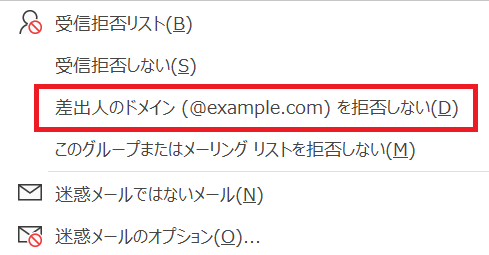
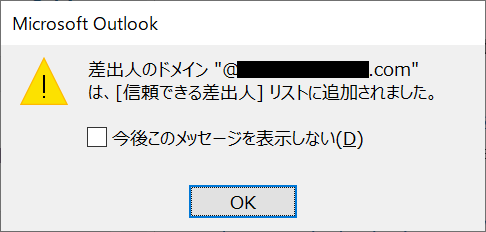
上記の流れで「信頼できる差出人のリスト」に選択したメールのドメインを登録できます。
迷惑メールから「迷惑メールではないメール」を選択する
迷惑メールボックス内にあるメールを受信トレイに移動し、かつ「信頼できる差出人のリスト」に登録する方法は以下の通りです。
- 迷惑メールボックスから追加したいメールを選択
- 右クリック>迷惑メール>「迷惑メールではないメール」を選択
- メールが受信トレイに移動された旨のメッセージが表示されます。「常に信頼する」のチェックを付け、「OK」を選択
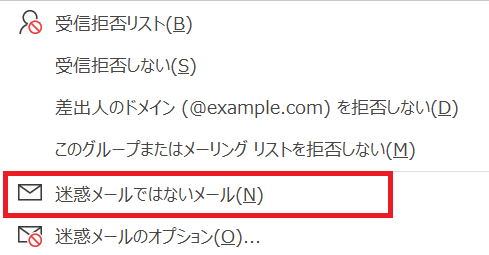
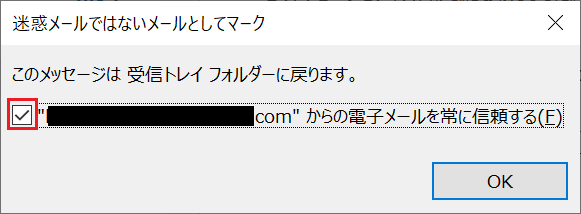
上記の流れで選択したメールを受信トレイに移動し、かつ「信頼できる差出人のリスト」にメールアドレスを登録できます。
Webブラウザ版でのOutlookから「信頼できる差出人とドメイン」に登録
Webブラウザ版のOutlookから「信頼できる差出人とドメイン」にアドレスまたはドメインを登録する方法は以下の通りです。
- Web版のOutlookにアクセス・ログインをする(https://outlook.office.com/)
- 右上の「設定」アイコンを選択
- 「Outlookのすべての設定を表示」をクリック
- 「メール」<「迷惑メール」を選択
- 「信頼できる差出人とドメイン」から「追加」をクリックし、メールアドレスまたはドメインを追加

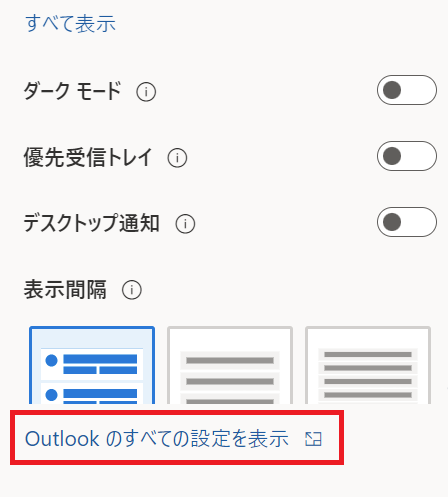
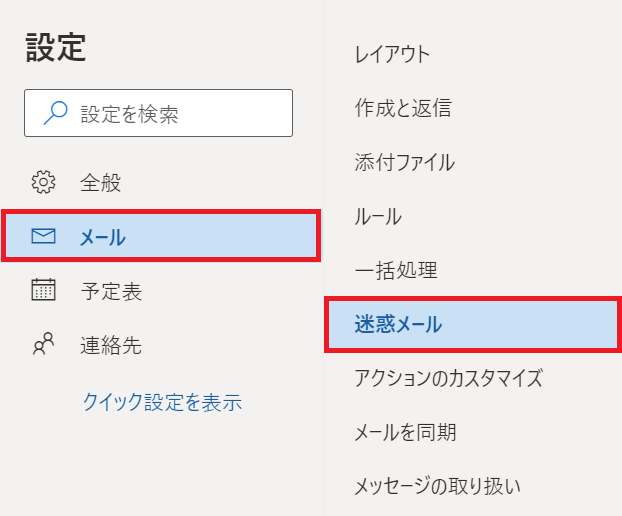
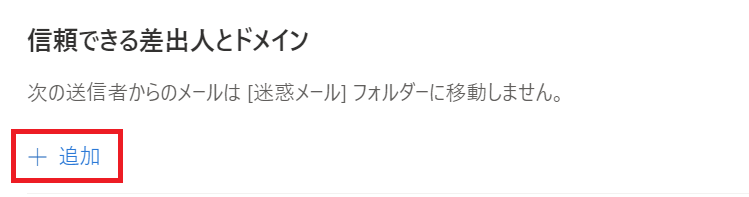
上記の流れで「信頼できる差出人とドメイン」にアドレスまたはドメインを登録できます。
まとめ
本記事「【Outlook】迷惑メールに受信されるメールの受信先を受信トレイ(ボックス)にする方法」はいかがでしたか。
受信されるはずのメールが受信されないときは一度迷惑メールボックスを確認してみてください。
もし迷惑メールボックスに必要なメールが入っていれば、今後は受信トレイに入るように、本記事で紹介した方法でアドレスまたはドメインを追加するようにしましょう。

 関連記事
関連記事